
Izrada vaše prve prezentacije u aplikaciji Keynote na Macu
Za izradu prezentacije aplikacije Keynote, prvo odabirete temu koja je kolekcija unaprijed određenih rasporeda slajdova koje možete koristiti kao početnu točku. Svaki raspored slajdova sadrži slike i tekst držača mjesta koji su stilizirani kao naslovi i sadržaj tijela. Za dodavanje vlastitog sadržaja, zamjenjujete sadržaj držača mjesta vlastitim.
izrada prezentacije iz teme
Za otvaranje aplikacije Keynote, kliknite na ikonu Keynote u Docku, Launchpadu ili mapi Aplikacije.
Ako se ne pojavi izbornik tema (prikazan ispod), kliknite Novi dokument u donjem desnom kutu dijaloškog okvira. Možete držati pritisnutu tipku Option i odaberite Datoteka > Nova (iz izbornika Datoteka na vrhu zaslona).
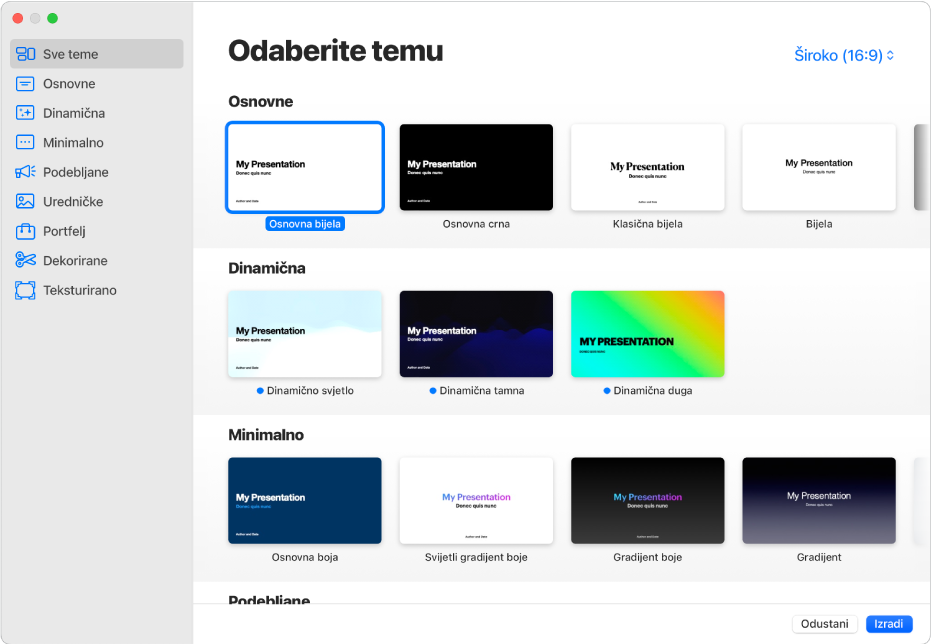
Napomena: Ako želite mogućnost formatiranja tablice i podataka u grafikonu primjenom konvencija drugog jezika, odaberite jezik u donjem lijevom kutu prije odabira teme. Pogledajte Formatiranje prezentacije za drugi jezik.
U izborniku tema pretražite teme prema kategoriji ili kliknite na Svi predlošci, zatim dvaput kliknite na predložak da biste ga otvorili.
Neke se teme preuzimaju na vaše računalo tek kada ih odaberete ili kada otvorite neku prezentaciju koja ih koristi. Ako vam je internetska veza spora ili ako niste spojeni na internet kada se to dogodi, slike držača mjesta i pozadine slajdova u prezentaciji mogu se prikazivati u manjoj razlučivosti sve dok se ponovno ne spojite na internet ili dok ne završi preuzimanje tema.
Za korištenje drugog rasporeda slajdova za prvi slajd kliknite tipku Raspored slajdova u
 rubnom stupcu Formatiraj s desne strane, zatim odaberite drugi raspored.
rubnom stupcu Formatiraj s desne strane, zatim odaberite drugi raspored.Svaki raspored slajdova nudi drugačiji raspored teksta i slika koji koristite kao početnu točku za vaš sadržaj.
Za dodavanje vlastitog sadržaja u prezentaciju, učinite nešto od sljedećeg:
Dodavanje slajda: Kliknite na
 u alatnoj traci, zatim odaberite raspored.
u alatnoj traci, zatim odaberite raspored.Dodavanje teksta: Dvaput dodirnite tekst držača mjesta i pišite vlastiti.
Dodavanje slike: Povucite sliku sa svog Mac računala ili internetske stranice na sliku držača mjesta ili bilo gdje drugdje na slajdu, ili kliknite
 u donjem desnom kutu slike držača mjesta kako biste je zamijenili vlastitom.
u donjem desnom kutu slike držača mjesta kako biste je zamijenili vlastitom.
Odaberite Datoteka > Spremi, unesite naziv, odaberite lokaciju, i zatim kliknite Spremi.
Ako je na vašem Macu podešen iCloud Drive, aplikacija Keynote standardno sprema prezentaciju na iCloud. U bilo kojem trenutku možete promijeniti naziv prezentacije ili promijeniti lokaciju na kojoj je spremljena.
Za reprodukciju prezentacije, kliknite
 u alatnoj traci i zatim pritisnite tipke sa strelicama kako biste se kretali kroz slajdove.
u alatnoj traci i zatim pritisnite tipke sa strelicama kako biste se kretali kroz slajdove.Za zaustavljanje prezentacije pritisnite tipku Esc (Escape). Za više načina za prikaz prezentacije pogledajte Reprodukciju prezentacije na Mac računalu.
Kad završite s radom zatvorite prezentaciju klikom na crvenu tipku za zatvaranje u gornjem lijevom kutu prozora.
Aplikacija Keynote automatski sprema vaše promjene te stoga nećete izgubiti svoj rad.
Odaberite standardnu temu za nove prezentacije
Možete podesiti aplikaciju Keynote kako bi se nove prezentacije uvijek otvarale u određenoj temi umjesto u izborniku tema.
Odaberite Keynote > Postavke (iz izbornika programa Keynote na vrhu zaslona).
Kliknite Općenito na vrhu prozora postavki i odaberite tipku „Upotrijebi temu“.
Naziv koji se pojavljuje nakon „Upotrijebi temu“ trenutno je odabrana tema.
Kliknite tipku Promijeni temu, odaberite temu, pa kliknite Odaberi.
Za zatvaranje prozora s postavkama, kliknite crvenu tipku za zatvaranje u gornjem lijevom kutu.
Nakon što podesite tu postavku, i dalje možete otvoriti novu prezentaciju s drugačijom temom. Pritisnite i zadržite tipku Option, pa odaberite Datoteka > Novo u Izborniku teme (u izborniku Datoteka na vrhu zaslona).